本文主要带领大家一起,参与到基于Windows2003操作系统的集群配置中来,从以下的配置过程中,希望读者朋友能切实了解到Windows2003集群技术在Windows2003中的具体应用。
一、总体情况
Windows Server 2003的企业版和Datacenter版都可以支持最大达8个节点的集群配置;其典型的特征是可为数据库、消息系统、文件与打印服务这些关键业务应用,提供高可用性和可扩展性,在集群中的多个服务器(节点)保持不间断的联系。即是说如果在集群中的某一节点因出错或维护不可用时,另一节点会立刻提供服务,以实现容错。正在访问服务的用户可以继续访问,而不会察觉到服务已经由另一台服务器(节点)提供。
二、安装前准备
集群服务作为Windows Server 2003 操作系统的一个主要部分,不再是一个可选的组件。以下配置过程主要分为“安装前准备”、“服务安装”以及“创建集群”三方面进行。
在这一步中,主要明白在软、硬件方面都应作怎样的准备,才能让集群服务正常安装并运行起来。首先在软件方面,要求群集中的所有计算机上均安装有Windows Server 2003操作系统;需要有一个域名解析系统;所有的节点必须是同一个域的成员,需要一个域级账户,而且要是每个节点上的本地管理员组的成员。
硬件方面,要求群集中的每个节点拥有两块网卡;每个节点上的所有网络界面均拥有静态IP地址;一个唯一的NetBIOS名称;群集磁盘上的所有分区必须格式化为NTFS等等。
三、服务安装
在第一个节点上开始安装群集服务前,必须先在每一个群集节点上执行以下步骤:
- 在每个节点上安装 Windows Server 2003操作系统。
- 设置网络。
- 设置磁盘。
提示:要配置群集服务,您必须以一个具有所有节点管理权限的账户登录。每个节点都必须是同一个域的成员。如果您选择将其中一个节点作为域控制器,则应在相同的子网上再设置一个域控制器,以便消除单点故障,并对该节点进行维护。
关于Windows 2003操作系统的具体安装过程,这里不再详述,大家可以参考Microsoft相关技术文档。这里主要介绍余下两步。
1:设置网络
每个群集节点要求至少要有两块网卡用于两个或多个独立网络,以避免单点故障。其中一个网络适配器用于连接到公用网络,而另一个则用于连接到仅由群集节点组成的专用网络。拥有多个网络适配器的服务器被称为“多宿主”。在这部分的网络配置中,可从以下几方面进行。
- 规划好两块网卡的名称
依次在“控制面板/网络连接”中,右击本地连接的网卡图标,选择“重命名”命令,将此连接命名为“专用”;然后将另一个网卡连接图标命名为“公用”。新的连接名称将出现在“群集管理器”中,并将在联机时自动复制到其他所有的群集节点。 - 确定绑定的顺序网络
在“网络连接”窗口内,依次单击主菜单上的“高级/高级设置”命令,在弹出的窗口中确定顺序为公用、专用和远程访问连接,如图1所示。
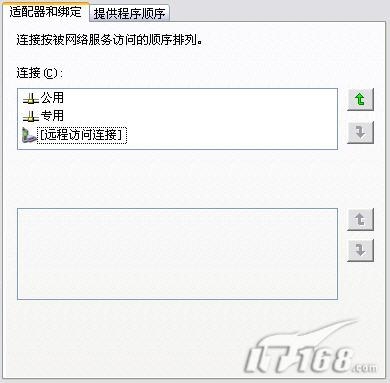
图1 - 配置专用连接属性
步骤1:在网络连接窗口中,右键单击专用连接图标,选择属性命令。
步骤2:在“常规选”项卡下,清除所有其他客户端、服务和协议的复选框,确认只勾选了“Internet 协议 (TCP/IP)” 复选框,如图 2 所示。
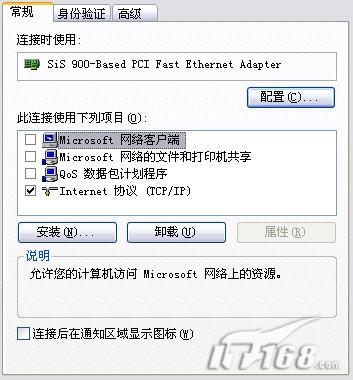
图2
步骤3:在图3中单击右上角“配置”按钮,打开如图3所示界面后,在“高级”选项卡下,为网卡选择一个合适的传输速度值;建议将同一路径上的所有设备设定为 10 兆字节每秒 (Mbps) 和半双工,即保证集群环境内所有网卡速率保持一致。

图3
步骤4:配置专用网络网卡地址。在图2所示界面中双击“Internet 协议 (TCP/IP)”,在打开的如图4所示IP地址配置界面中,为专用网络的网卡配置唯一的IP地址。比如可将10.0.0.0 到 10.255.255.255 (A 类)的地址段作为集群环境的专用IP地址段。

图4
步骤5:然后单击IP地址配置界面右下角的“高级”按钮。确保清除了在 DNS 中注册此连接的地址和在 DNS 注册中使用此连接的 DNS 后缀复选框;然后切换到“WINS”选项卡,勾选“禁用TCP/IP上的NetBIOS”选项,如图5所示。
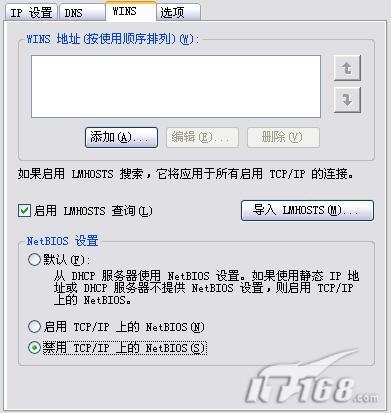
图5
提示:以上三方面的内容在群集中的所有其他节点上,都应进行同样的设置。 - 设置群集用户账户
群集服务需要一个域用户账户,该账户应为每个可运行群集服务的节点上的“本地管理员”组成员。因为安装需要用户名和密码,所以该用户账户必须在配置群集服务前予以创建。该用户账户只能专门用于运行群集服务,而不能属于个人。
依次单击“开始/程序/管理工具/ Active Directory 用户和计算机”后,即可开始创建过程。注意最后在“Active Directory 用户和计算机”管理单元的左侧窗格中,右击群集后选择将成员添加到组;然后单击管理员,这样将给予新用户账户在该计算机上的管理特权。
2:设置磁盘
设置磁盘时注意,为了避免破坏群集磁盘,在其他节点上启动操作系统前,确认至少在一个节点上安装、配置并运行了 Windows Server 2003 和群集服务。在完成群集服务配置之前,所开启的节点数不要超过一个,这一点至关重要。
- 创建仲裁磁盘
仲裁磁盘用于存储群集配置数据库检查点和日志文件,日志文件可协助管理群集和维护一致性。一般情况下应创建一个最小 50 MB 的逻辑驱动器用来作为仲裁磁盘。 - 配置共享磁盘
- 共享磁盘的配置,主要是从硬盘空余空间中分配一个仲裁磁盘和最少一个数据磁盘出来,用于集群管理(最好再加装一块硬盘,专用于集群);然后右击磁盘分区,选择“格式化”命令;接着在如图6所示窗口中,在卷标框中,键入该磁盘的名称;然后选择“NTFS”文件系统;最后单击“确定”按钮即可。
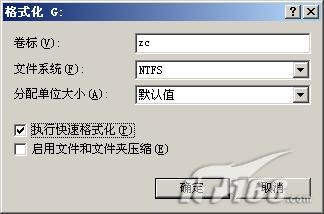
图6
提示:为共享磁盘分配驱动器卷标至关重要,因为在还原磁盘时这会大大减少故障排除时间。四、创建集群
通过以上准备工作后,即可开始集群的创建。操作步骤如下所示:
步骤1:依次单击“开始/程序/管理工具/群集管理器”选项,然后打开如图7所示对话框;从下拉列表中选择“创建新群集”。

图7
步骤2:然后会弹出群集创建的向导,单击“下一步”后,在如图8所示设置窗口中,输入域名及集群名后单击“下一步”按钮。

图8
步骤3:然后输入将要作为第一个节点创建群集的服务器的名称,如图9所示。提示:如果在本地使用一个不属于具有本地管理特权的域帐户的账户登录,向导将提示您指定一个新账户。这不是启动群集服务所用的帐户。
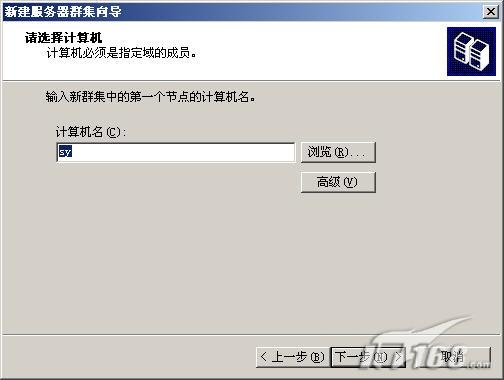
图9
步骤4:接着会弹出如图10所示界面。这里是在查找可能导致安装出现问题的硬件或软件问题。检
查所有警告或错误信息。您还可以单击详细信息按钮,了解有关每个警告或提示的详细信息。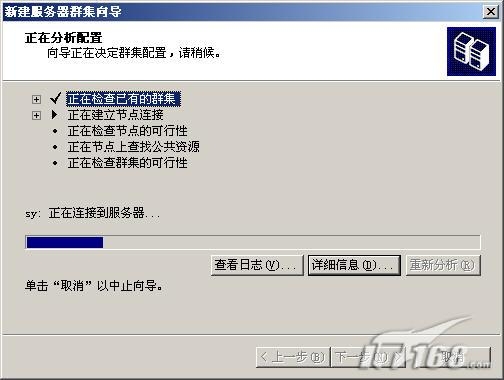
图10
步骤5:接着会提示输入唯一的群集 IP 地址。创建向导在这当中通过使用子网掩码选择正确的网络,自动与其中一个公用网络关联群集 IP 地址。这里提醒大家注意:群集 IP 地址只能用于管理,而不能用于客户端连接。步骤6:然后输入在预安装时创建的群集服务账户的用户名和密码,并选择好域名;此时群集配置向导将验证用户账户和密码。
步骤7:然后是一些确认页面,一切无误后,即可在最后的窗口中单击“完成”按钮;最后的群集管理器配置完成窗口如图11所示。

图11
五、后记Windows Server 2003 家族提供了两种类型的集群服务:服务器集群和网络负载均衡。在以上部分中,重点给大家介绍了服务器集群从准备到安装的全过程,而网络负载均衡却并没有过多的涉及,其实该服务的功能也是强大且实有的,它有效增强了Web服务器、流媒体服务器、终端服务器等Internet服务器程序的可用性和扩展性;可与现存Web服务器群结构无缝集成。